|
I Am Trouble

- used with permission Shewolfs Domain -
Dieses Tutorial wurde mit PSP 12 geschrieben.
Es lässt sich aber auch mit den Vorgängerversionen problemlos nacharbeiten.
© Biene - All Rights Reserved. Bitte lest meine
Terms of Use.
Vervielfältigen oder Nutzung für
Bastelforen als Aufgabe nur mit meiner Erlaubnis !
Du benötigst dieses
Material.
Such dir bitte selber eine geeignete Haupt-Tube (Frau
o.ä.)
Meine ist ©Masuimi Max.
Die schöne Seite von Masuimi findest du
hier.
Du darfst ihre Fotos nicht ohne Genehmigung verwenden.
Außerdem benötigst du einige Scrapteile wie Glitter oder
Strings nach eigenem Geschmack.
Den beigefügten Masklayer habe ich aus dem
Hintergrundbild meiner Tube gebastelt.
Ein riesengroßes Dankeschön geht an die fleißigen Tuber
der Tubengruppen denen ich angehöre.
Das Wasserzeichen der einzelnen Tuben ist in den Tuben enthalten.
Aus Respekt verändere weder die
Filenames, die Tube selber, noch entferne das Wasserzeichen!
Das © bleibt beim jeweiligen Original Artist.
Filter:
AlienSkin - Eyecandy5 - Impact Glass
Die Voreinstellungen für den Filter - Eyecandy5 - Impact
- Glass
glass_biene.f1s speichere dir bitte in dem Ordner:
C:\Alien Skin\Eye
Candy 5 Impact\Settings\Glass.
Such dir aus deiner Tube eine schöne VG Farbe.
Ich habe #f7c21e benutzt.
Öffne eine neue Leinwand 500 x 650 px weiß.
Öffne masklayer_trouble_biene.pspimage.
Kopiere ihn als neue Ebene in dein Bild.
Aktiviere deinen Zauberstab - Toleranz und Randschärfe
0.
Klick einmal in alle weißen Flächen.
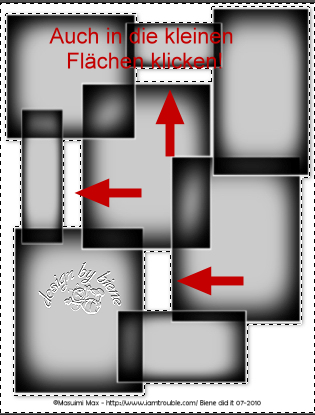
Auswahl - umkehren.
Ebenen - neue Rasterebene.
Füll die Auswahl mit deiner VG Farbe.
Auswahl - aufheben.
Rechtsklick - Anordnen - nach unten verschieben.
Auswahl - Alles - Auswahl - Frei - Auswahl - nicht frei.
Auswahl - ändern - verkleinern - 1 px.
Auswahl - umkehren.
Drück einmal die Entf- Taste deiner Tastatur.
Auswahl - umkehren.
Wechsel auf deine unterste Ebene.
Ebenen - neue Rasterebene.
Effekt - 3D-Effekt - Schlagschatten.
2 -2 - 50 - 8 - schwarz
Auswahl - aufheben.
Wechsel auf deine HG Ebene zurück.
Bild - Leinwandgröße - 600 x 650 px - Mitte.
Füll die Ebene mit weiß.
Wenn du magst kannst du an dieser Stelle schon einen
Glitter, Doodle oder ähnliches einfügen.
Wechsel auf die oberste Ebene zurück.
Such dir eine schöne Druckschrift.
Ich habe Impact - Gr. 48 - Strichstärke 1 - benutzt.
Aktiviere dein Textwerkzeug.
Andere deine HG Farbe in schwarz.
Tausche anschließend VG und HG Farbe gegeneinander aus.
Schreibe deinen Text.
Ebenen in Rasterebene umwandeln.
Tauschen HG und VG Farbe wieder gegeneinander aus.
Effekt - AlienSkin - Eyecandy 5 - Impact Glass.
Unter Settings suchst du nun die o.g. Voreinstellungen und
importierst sie.
Anschließend übernehme die Einstellungen vom Screen.

Effekt - 3D-Effekt - Schlagschatten.
2 - 2 - 60 - 5 - schwarz.
Benenne die Ebene text1
Ebenen - Duplizieren.
Bild - Frei drehen - 90 Grad - nach Rechts.
Schieb diese Ebene nach rechts auf das Rechteck.
Benenne die Ebene Text2.
Schließe die Sichtbarkeit dieser Ebene.
Wechsel auf Text1 zurück.
Ebenen Duplizieren.
Rechtsklick - Anordnen - nach oben verschieben.
Schiebe diesen Text auf das Rechteck unten rechts.
Benenne die Ebene Text3.
Ebenen - Duplizieren.
Bild - Frei drehen - 90 Grad - nach links.
Schieb die Ebene auf das Rechteck unten links.
Benenne die Ebene text4.
Schließe die Sichtbarkeit dieser Ebene.
Wechsel auf Text3.
Schließe auch hier die Sichtbarkeit.
Wechsle auf die oberste Ebene zurück.
Schmück dein Bild noch mit einigen Scrapteilen nach
deinem Geschmack aus.
Du kannst z.B. auch eine Sterne aufbringen und die
anschließend mit dem Glass - Effekt bearbeiten.
Lass deiner Fantasie einfach freien Lauf.
Öffne deine ausgesuchte Haupttube.
Kopiere sie als neue Ebene in dein Bild.
Such dir einen schönen Platz für sie.
Effekt - 3D-Effekt - Schlagschatten.
5 - 5 - 50 - 25 - schwarz.
Füge nun die nötigen ©Infos, deinen Namen oder
Wasserzeichen ein.
Bearbeiten - Inhalte kopieren.
Alle Ebenen - Kopieren.
Öffne deinen Ani-Shop.
Bearbeiten - Einfügen - Als neue Animation einfügen.
Zurück zum PSP:
Schließe Text 1.
Öffne Text2.
Bearbeiten - Inhalte kopieren.
Alle Ebenen - Kopieren.
Zurück zum Ani-Shop.
Bearbeiten - Einfügen - nach dem aktuell
ausgewählten Einzelbild.
Zurück zum PSP:
Schließe Text 2.
Öffne Text3.
Bearbeiten - Inhalte kopieren.
Alle Ebenen - Kopieren.
Zurück zum Ani-Shop.
Bearbeiten - Einfügen - nach dem aktuell
ausgewählten Einzelbild.
Zurück zum PSP:
Schließe Text 3.
Öffne Text4.
Bearbeiten - Inhalte kopieren.
Alle Ebenen - Kopieren.
Zurück zum Ani-Shop.
Bearbeiten - Einfügen - nach dem aktuell
ausgewählten Einzelbild.
Bearbeiten - Alle auswählen.
Animation - Einzelbildeigenschaften - Wiedergabezeit 45.
Über Ansicht - Animation kannst du dir nun deine Ani
ansehen.
Wenn sie dir so gefällt, als gif. abspeichern und fertig
bist du!

Ich hoffe du hattest ebenso viel Spaß wie ich an diesem
Tut!
- 12. Juli 2010 -
- Home -
|